Activer le menu de démarrage hérité de Windows 7 dans Windows 11
Voici comment activer le menu de démarrage hérité classique de Windows 7 dans Windows 11. Cela permet d'éviter un double redémarrage lors du basculement entre les systèmes d'exploitation installés.
Publicité
Les utilisateurs qui mettent à jour de Windows 7 vers Windows 10 et 11 remarqueront que Microsoft a entièrement repensé le menu de démarrage dans les nouveaux systèmes d'exploitation. Au lieu du simple menu classique avec le fond noir et une liste des systèmes d'exploitation disponibles, Windows affiche une interface plus moderne qui nécessite un redémarrage supplémentaire.
Cet article vous montrera comment restaurer le menu de démarrage de Windows 7 dans Windows 11. Il empêche Windows de redémarrer lors du choix d'un autre système d'exploitation.

Ceci est utile pour ceux qui utilisent plus d'un système d'exploitation sur un seul ordinateur (double démarrage). La procédure est simple et ne nécessite que quelques commandes dans l'invite de commande.
Comment activer le menu de démarrage hérité dans Windows 11
- Lancez Windows Terminal avec Les privilèges d'administrateur. Faites un clic droit sur le Démarrer bouton de menu et sélectionnez Terminal Windows (administrateur).

- Basculez le terminal Windows vers le profil d'invite de commande. Cliquez sur le bouton flèche vers le bas dans la barre d'onglets et sélectionnez Invite de commandes.
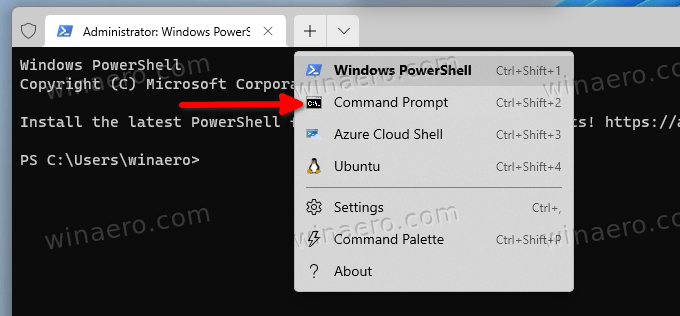
- Entrez la commande suivante:
bcdedit /set "{current}" héritage bootmenupolicy. presse Entrer pour exécuter la commande.
- Redémarrage votre ordinateur pour voir les changements en action.
Vous avez terminé. Une simple commande active le menu de démarrage hérité de Windows 7 sur les systèmes avec Windows 11.
S'il vous plaît gardez en tête que la mise à niveau de Windows 11 vers une version plus récente restaurera automatiquement la nouvelle apparence du menu de démarrage et désactivera le gestionnaire de démarrage hérité. Cette situation est très courante chez les Windows Insiders, qui reçoivent régulièrement de nouvelles versions dans le canal Dev.
Restaurer le chargeur de démarrage par défaut dans Windows 11
Revenir du menu de démarrage hérité au menu moderne est le même. La seule différence est la commande que vous utilisez dans Windows Terminal.
- Exécutez le terminal Windows en tant qu'administrateur. presse Gagner + X et sélectionnez Terminal Windows (administrateur).
- Ouvrez le terminal Windows à l'invite de commande. Ou, vous pouvez ouvrir le menu Démarrer, tapez commande, et cliquez sur "Exécuter en tant qu'administrateur."
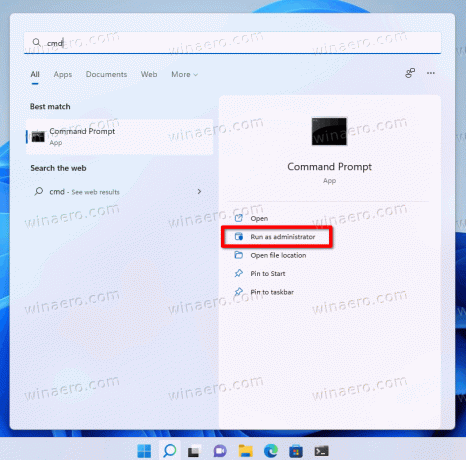
- Entrez la commande suivante:
bcdedit /set {current} norme de politique de démarrage. presse Entrer.
- Redémarrez votre ordinateur pour voir le menu de démarrage mis à jour.
C'est ça. Vous savez maintenant comment activer le menu de démarrage de Windows 7 dans Windows 11. Il convient également de mentionner que ce guide fonctionne également dans les anciennes versions de Windows, telles que Windows 10, 8.1 et 8.
Windows 8 a été le premier système d'exploitation avec un nouveau menu de démarrage bleu. Dix ans après la sortie, de nombreux utilisateurs préfèrent toujours la variante classique.


